كيفية إعادة تثبيت برنامج تشغيل Bluetooth في نظام التشغيل Windows 10

يجب عليك إعادة تثبيت برنامج تشغيل Bluetooth في نظام التشغيل Windows 10 الخاص بك إذا لاحظت مؤخرًا وجود المزيد من المشكلات في توصيل الأجهزة بهذا الاتصال أو ببساطة توقف الاتصال من هذا النوع عن العمل بشكل صحيح ، لذا يمكنك حل المشكلة.
يتم استخدام هذا الاتصال ، على سبيل المثال ، لتوصيل مكبر صوت لاسلكي بالكمبيوتر أو أيضًا سماعة رأس Bluetooth ، ولكن في بعض الأحيان قد يفشل الاتصال . يمكن أن يحدث هذا في لحظات محددة ، ولكن عندما يحدث كثيرًا ، يحدث شيء ما.
هذا هو الوقت الذي يجب أن تفكر فيه في إعادة تثبيت برنامج تشغيل Bluetooth لنظامك ، وهو بالضبط ما يضمن إمكانية وجود اتصال بين الكمبيوتر والجهاز باستخدام Bluetooth ، بشكل عام ، عادة ما يكون حلًا فعالًا وسريعًا ينتهي بالعمل.
مع مدير الجهاز
من مدير الجهاز ، يمكنك تنفيذ طريقة بدائية للغاية . وإلغاء تثبيت جميع برامج تشغيل Bluetooth التي تظهر هناك ، ثم إعادة تثبيتها . اتبع هذه الخطوات:
- اضغط على مفاتيح Windows + Q. واكتب “مدير الجهاز” وأدخل هذا الخيار. ابحث الآن عن قسم “Bluetooth” وافتح القائمة . وانقر بزر الماوس الأيمن على كل من برامج تشغيل Bluetooth التي تظهر وانقر على “إلغاء تثبيت الجهاز” .
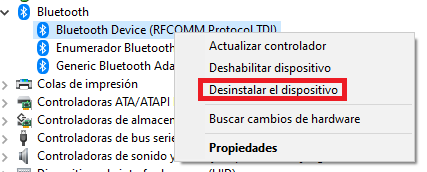
- حان الوقت الآن لإعادة تثبيتها ، لذا انقر فوق علامة التبويب “الإجراء” ثم على “البحث عن تغييرات الأجهزة” . سيتعرف Windows 10 على أن لديك محول Bluetooth ويتابع التثبيت التلقائي لبرامج التشغيل في بضع ثوانٍ. بعد ذلك . أعد تشغيل النظام.
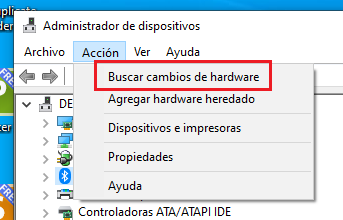
مع هذا . يجب حل المشكلة التي لم تسمح لك بالاتصال بأجهزة Bluetooth الخاصة بك من خلال جهاز الكمبيوتر الخاص بك ، على الرغم من أنه قد يكون من الضروري الآن توصيل جميع الأدوات الذكية عبر Bluetooth بجهاز الكمبيوتر الذي يعمل بنظام Windows 10 مرة أخرى.
جرب Windows Update
من وقت لآخر . يتم إصدار بعض تحديثات برنامج التشغيل وقد يكون من بينها تحديث لجهاز الكمبيوتر الذي يعمل بنظام Windows 10 وأسهل طريقة هي إعادة تثبيتها من Windows Update . اتبع هذه الخطوات:
- اضغط على مفاتيح Windows + Q ، واكتب “تحديث” وأدخل “التحقق من وجود تحديثات” . بعد ذلك ، انقر فوق الخيار “انظر التحديثات الاختيارية”. إذا لم يظهر ، فلا يوجد شيء لتثبيته بالفعل.
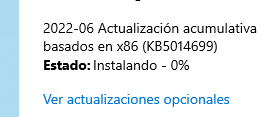
- في القائمة الجديدة ، يجب أن يكون هناك بعض الإشارات إلى برنامج تشغيل Bluetooth ، إذا كان الأمر كذلك ، فتابع تثبيته ثم أعد تشغيل Windows 10 ، بعد الإرجاع ، يجب أن تعمل أجهزة Bluetooth بشكل صحيح.
مع أداة Bluetooth Driver Installer
هناك أداة مساعدة مجانية تسمى Bluetooth Driver Installer قادرة على التعرف على محول Bluetooth المثبت على جهاز الكمبيوتر الذي يعمل بنظام Windows 10 وتثبيت برنامج التشغيل المقابل في حالة وجود أي مشاكل ، ولكن عليك أولاً إلغاء تثبيت برنامج التشغيل الحالي.
بمعنى ، يجب عليك إزالة برنامج التشغيل المثبت على جهاز الكمبيوتر الخاص بك لمتابعة تثبيت البرنامج الجديد (إعادة التثبيت). وهو أمر ستفعله أداة Bluetooth Driver Installer. بمعرفة الإجراء ، دعنا نرى ما يجب عليك فعله:
- اضغط على مفاتيح Windows + Q . واكتب “مدير الجهاز” وأدخل هذا الخيار.
- ابحث عن قسم “Bluetooth” وافتح القائمة ، وانقر بزر الماوس الأيمن على برنامج التشغيل ثم ” إلغاء تثبيت الجهاز “.

- لقد تم بالفعل إلغاء تثبيت برنامج تشغيل Bluetooth ، والآن أعد تشغيل النظام وسنواصل تثبيته مرة أخرى ، ولهذا يجب عليك تنزيل أداة Bluetooth Driver Installer التي نتركها أدناه:
- ثم يجب عليك تثبيت الأداة وفتحها واتباع الإجراء . كل شيء يتم في مساعد مريح وبسيط يوضح الخطوات التي يجب اتباعها . على الرغم من أن معظمها مؤتمت بالفعل بحيث لا يتعين عليك سوى النقر كمستخدم ” التالي”.
باستخدام أي من هذه الطرق الثلاث . خاصة الأولى والثانية ، يجب أن تكون قادرًا على إعادة تثبيت برنامج تشغيل Bluetooth بسرعة حتى تتمكن من العودة إلى الاتصال والاستمتاع بأجهزتك كما كان من قبل.





